这里给大家分享个PC连接手机调试场景物体的功能(也能输出Debug)。
仅测试的安卓机型,ios请自测。
下载地址:http://pan.baidu.com/s/1kVsGojt 密码:iv8s
一、将下载好的RemoteDebugger.unitypackage 安装到项目里
二、找到RemoteDebugServer预设体,拖放到准备调试的场景中。
三、发布安卓。发布时,选中Development Build和Script Debugging选项。
四、在手机端安装完毕后 ,将手机与PC连接到同一wifi,也就是在同一局域网内。打开安装上的应用。
五、然后再打开Unity菜单 Window——网虫虫Remote Debug 就会打开如下窗口
六、点击 Active Player下拉菜单,可以看到应该有两个选项。
如果没有,就重新点击Active Player 或 检查下网络后 再次尝试。
如果看到两个选项的话,点击第二项 也就是连接到你手机。
现在就可以看到类似下图,这里可以看到有和PC端Hierarchy面板相同的物体了。而且右面还有Inspector面板的信息
六、连上后,我们就可以通过操作类似克隆出来的Hierarchy和Inspector面板去操作手机上的物体了。
是不是感觉很高大上,瞬间将 发布 测试 修改 发布 测试 修改 …… 这样重复的麻烦的步骤 都省下了。
觉得不错就分享给身边的小伙伴吧~~
- 本文固定链接: http://www.u3d8.com/?p=795
- 转载请注明: 网虫虫 在 u3d8.com 发表过
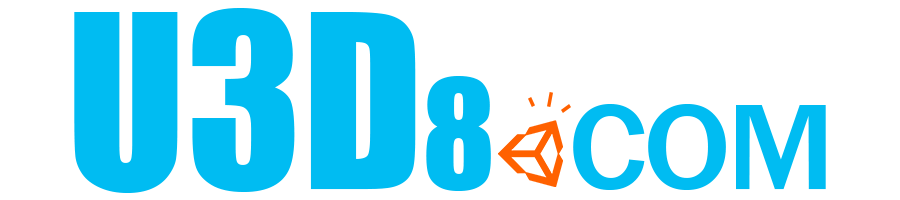
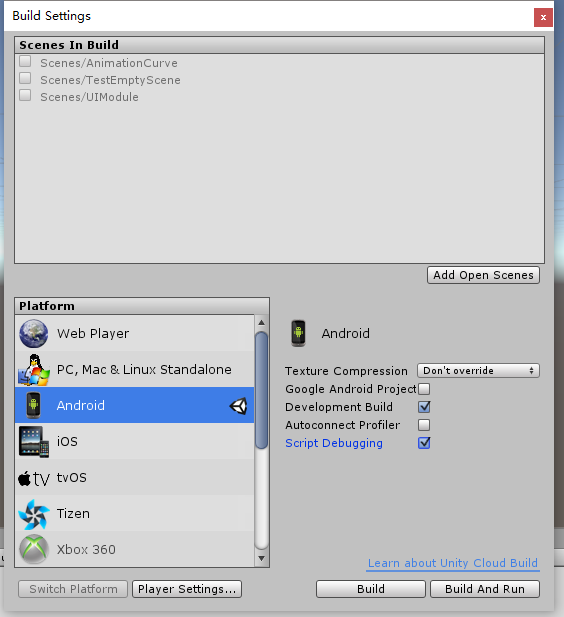
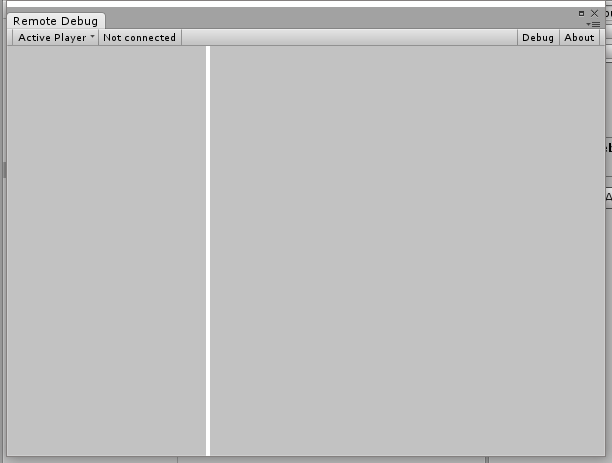
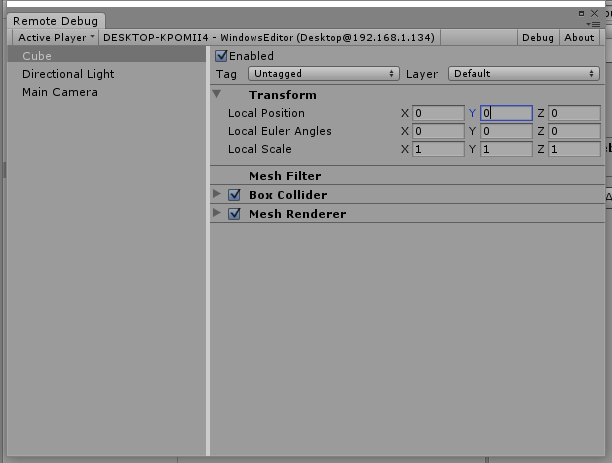
链接失效了